Cách xóa phần được đề xuất của Menu Bắt đầu khỏi Windows 11
Windows 11 có giao diện hoàn toàn khác so với Windows 10, đặc biệt là khi nói đến menu Start. Menu Bắt đầu của Windows 11 có phần Khuyến nghị hiển thị các tệp đã tải xuống gần đây và các ứng dụng đã cài đặt.
Việc chèn phân đoạn cụ thể này nhằm mục đích tạo điều kiện thuận lợi cho việc truy xuất dữ liệu thích hợp đã gặp phải sự phản đối của một số cá nhân do việc sử dụng bất động sản đáng kể trong menu Bắt đầu và xu hướng tiết lộ tài liệu bí mật dễ dàng hơn. Tuy nhiên, đối với những người thuộc danh mục này, tôi sẽ giải thích quy trình xóa tính năng Đề xuất của menu Bắt đầu khỏi phiên bản mới nhất của Windows 11.
Cách xóa phần “Được đề xuất” của Menu Bắt đầu bằng Trình chỉnh sửa chính sách nhóm
Xin lưu ý rằng khả năng xóa phần Đề xuất trong menu Bắt đầu được giới hạn ở phiên bản Giáo dục của Windows 11 (SE). Nếu thiết bị của bạn hoạt động trên Windows 11 Pro hoặc Home, tùy chọn khả dụng sẽ cho phép ẩn các tệp và ứng dụng trong phần cụ thể này thay vì xóa hoàn toàn. Do đó, phần nói trên vẫn hiển thị trong menu Bắt đầu mặc dù cấu hình ẩn đã chọn.
Xem xét các bước sơ bộ nói trên đã được giải quyết, hãy cho phép tôi làm sáng tỏ quy trình xóa phần Đề xuất của menu Bắt đầu trong phiên bản Windows 11 Education:
Vui lòng nhấn nhẹ vào phím Windows và đồng thời nhấn vào chữ “R” sau đó để kích hoạt giao diện hộp thoại Run.
Để truy cập Trình chỉnh sửa chính sách nhóm bằng dấu nhắc lệnh, bạn có thể bắt đầu tìm kiếm bằng cách nhập “gpedit.msc” vào thanh tìm kiếm và sau đó nhấn phím enter. Do đó, hành động này sẽ dẫn đến việc mở giao diện Group Policy Editor.
⭐ Trong Trình chỉnh sửa chính sách nhóm, điều hướng đến vị trí sau:
User Configuration > Administrative Templates > Start Menu and Taskbar
⭐ Nhấp đúp vào chính sách Remove Suggested from Start Menu ở khung bên phải. 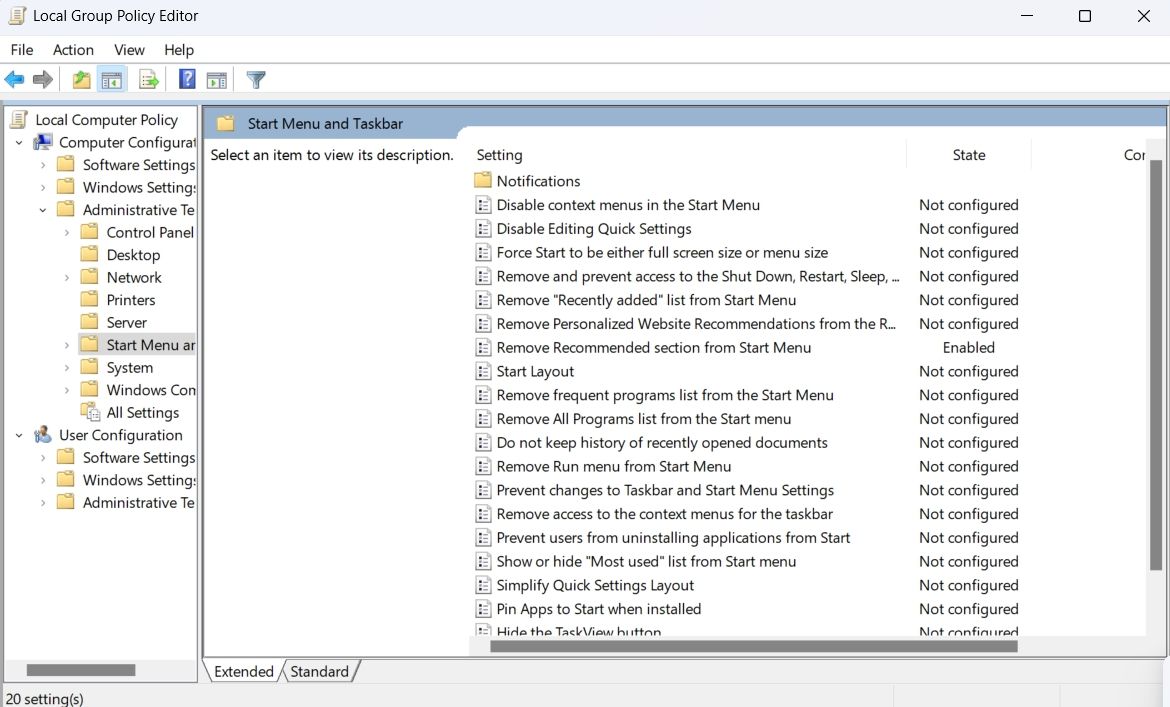
⭐ Chọn Đã bật từ cửa sổ soạn thảo chính sách xuất hiện. 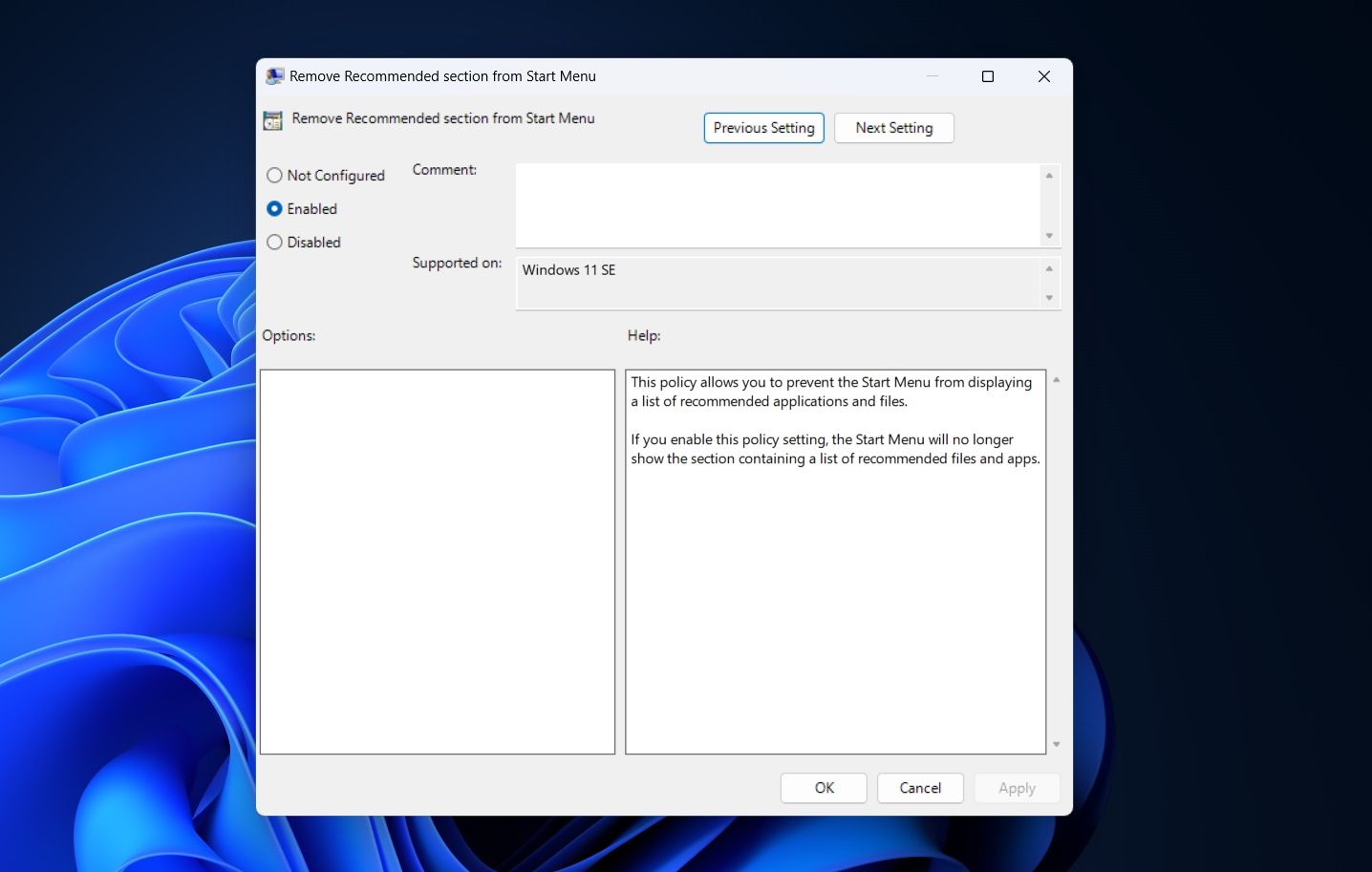
⭐Nhấp vàoÁp dụngsau đóOK.
Sau khi hoàn tất quá trình này, bạn nên khởi động lại thiết bị của mình để có kết quả tối ưu. Sau khi hệ thống khởi động lại, bạn sẽ nhận thấy rằng sự cố được đề cập trước đó với phần “Được đề xuất” trong menu Bắt đầu đã được giải quyết.
Cách xóa phần “Được đề xuất” của Menu Bắt đầu bằng Trình chỉnh sửa Sổ đăng ký
Một cách tiếp cận khác để nhanh chóng loại bỏ tính năng “Được đề xuất” liên quan đến việc thao tác với Sổ đăng ký Windows. Các bước tiếp theo phác thảo các thủ tục cần thiết.
Để truy cập Trình chỉnh sửa sổ đăng ký theo cách tinh tế hơn, vui lòng làm theo các bước sau: 1. Khởi chạy tiện ích “Run” bằng cách nhấn phím tắt Windows + R hoặc bằng cách điều hướng đến menu Start và chọn nó từ đó.2. Khi cửa sổ “Run” xuất hiện, hãy nhập “regedit” (không có dấu ngoặc kép) vào trường văn bản và nhấp vào nút “OK” hoặc nhấn phím Enter trên bàn phím của bạn.
⭐ Trong Trình chỉnh sửa sổ đăng ký, điều hướng đến vị trí sau:
Computer\HKEY_LOCAL_MACHINE\SOFTWARE\Policies\Microsoft\Windows
Vui lòng nhấp chuột phải vào nút Windows, di chuyển con trỏ chuột đến menu ngữ cảnh xuất hiện, di chuột qua “Mới” và chọn “Khóa” từ các tùy chọn được hiển thị để tạo lối tắt bàn phím ảo mới cho ứng dụng một cách dễ dàng.
⭐ Đặt tên cho key Explorer. 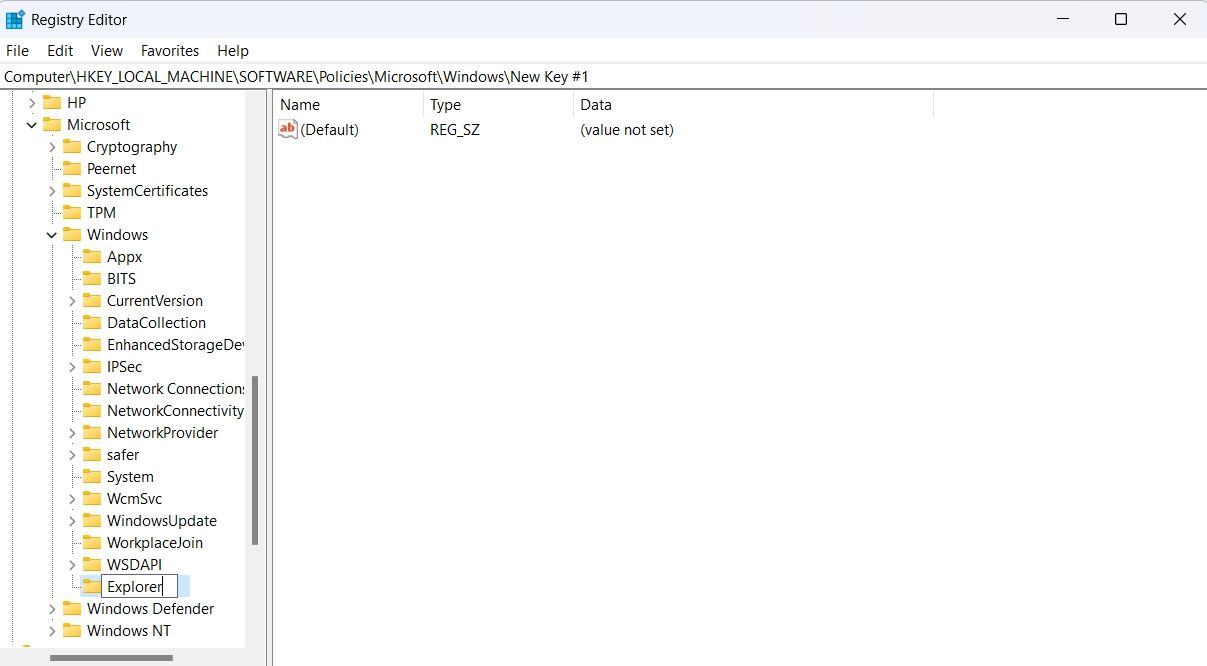
Để tạo mục nhập giá trị mới trong khóa đăng ký “Explorer” bằng Trình chỉnh sửa Sổ đăng ký, hãy làm theo các bước sau:1. Đặt con trỏ của bạn lên trên phím “Explorer” trong trình chỉnh sửa sổ đăng ký bằng cách nhấp chuột phải vào nó một lần bằng nút chuột.2. Di con trỏ chuột qua menu ngữ cảnh xuất hiện khi bạn di chuyển con trỏ quanh màn hình cho đến khi tùy chọn mong muốn được đánh dấu. Trong trường hợp này, chọn “Mới”.3. Sau khi chọn “Mới”, nhấp vào vùng trống bên trong menu chuột phải để xác nhận hành động. Điều này sẽ hiển thị một bộ tùy chọn khác.4. Từ các lựa chọn có sẵn, hãy chọn “Giá trị DWORD (32-bit)” từ danh sách. Việc chọn tùy chọn này sẽ hiển thị một trường trống nơi bạn có thể nhập hoặc chỉnh sửa dữ liệu cho dữ liệu mới
⭐ Đặt tên cho giá trị tên Hide SuggestedSection. 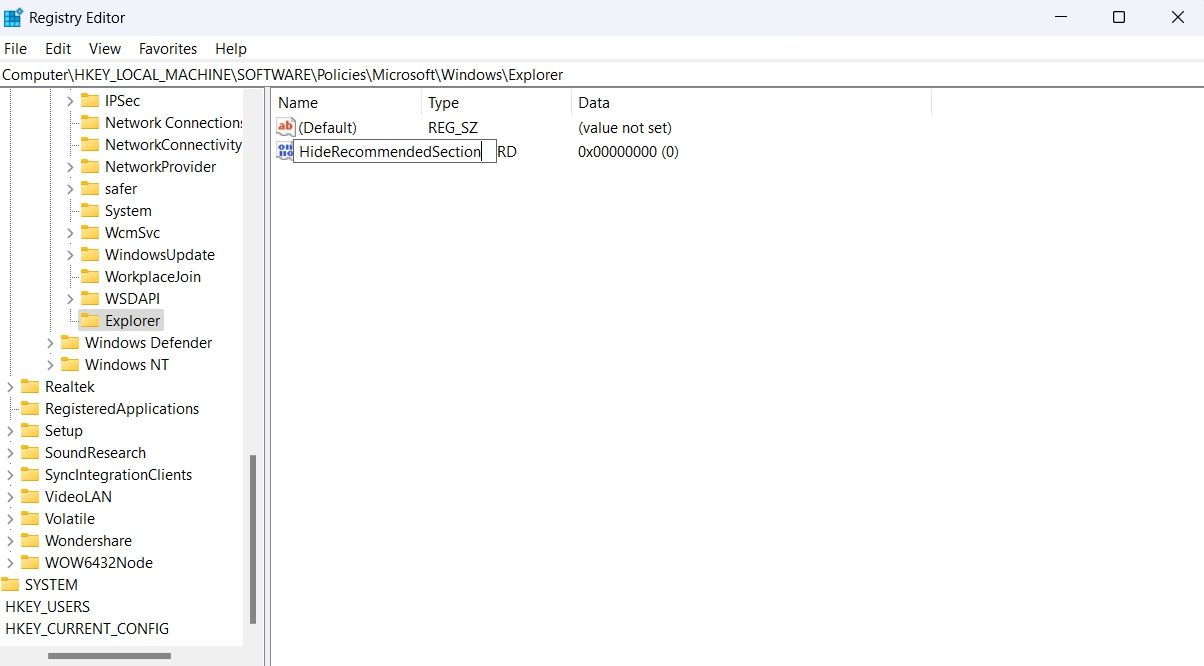
Vui lòng nhấp đúp chuột vào mục “Hide recommendedSection” nằm trong bảng bên phải để thuận tiện cho bạn.
⭐ Nhập 1 vào trường Value Data và nhấn OK. Thao tác này sẽ xóa phần Đề xuất. Để hoàn nguyên các thay đổi, hãy nhập 0 vào trường Dữ liệu giá trị và nhấp vào OK. 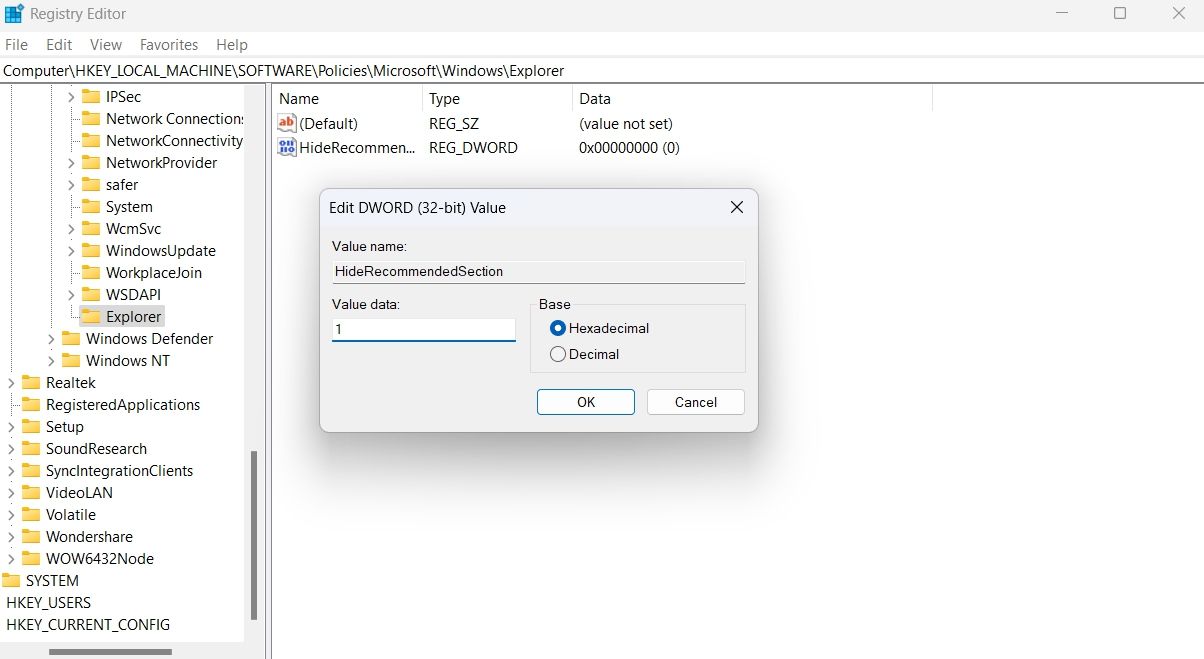
Việc khởi động lại máy tính của bạn phải được thực hiện để xem mọi cập nhật hoặc sửa đổi được thực hiện đối với cài đặt và tính năng của nó.
Xóa nội dung khỏi Menu Bắt đầu Phần được đề xuất bằng Ứng dụng Cài đặt
Người dùng có khả năng thao tác với nội dung được trình bày trong tab “Được đề xuất” của menu Bắt đầu bằng ứng dụng Cài đặt Windows. Các tùy chọn tùy chỉnh như vậy có sẵn để sửa đổi chế độ xem để chỉ hiển thị các chương trình đã cài đặt, chỉ các tài liệu được sử dụng thường xuyên nhất hoặc kết hợp chúng tùy thuộc vào sở thích cá nhân.
Để loại bỏ nội dung của phần Khuyến nghị trong cài đặt Windows, hãy làm theo các bước sau:1. Truy cập ứng dụng Cài đặt trên thiết bị của bạn.2. Điều hướng đến tùy chọn “Cá nhân hóa” nằm ở menu bên trái.3. Xác định vị trí các công tắc bật tắt cho từng khu vực cụ thể hiển thị các đề xuất, bao gồm: * Ứng dụng được thêm gần đây * Ứng dụng được sử dụng nhiều nhất * Các tệp và mục được hiển thị trong Danh sách nhảy
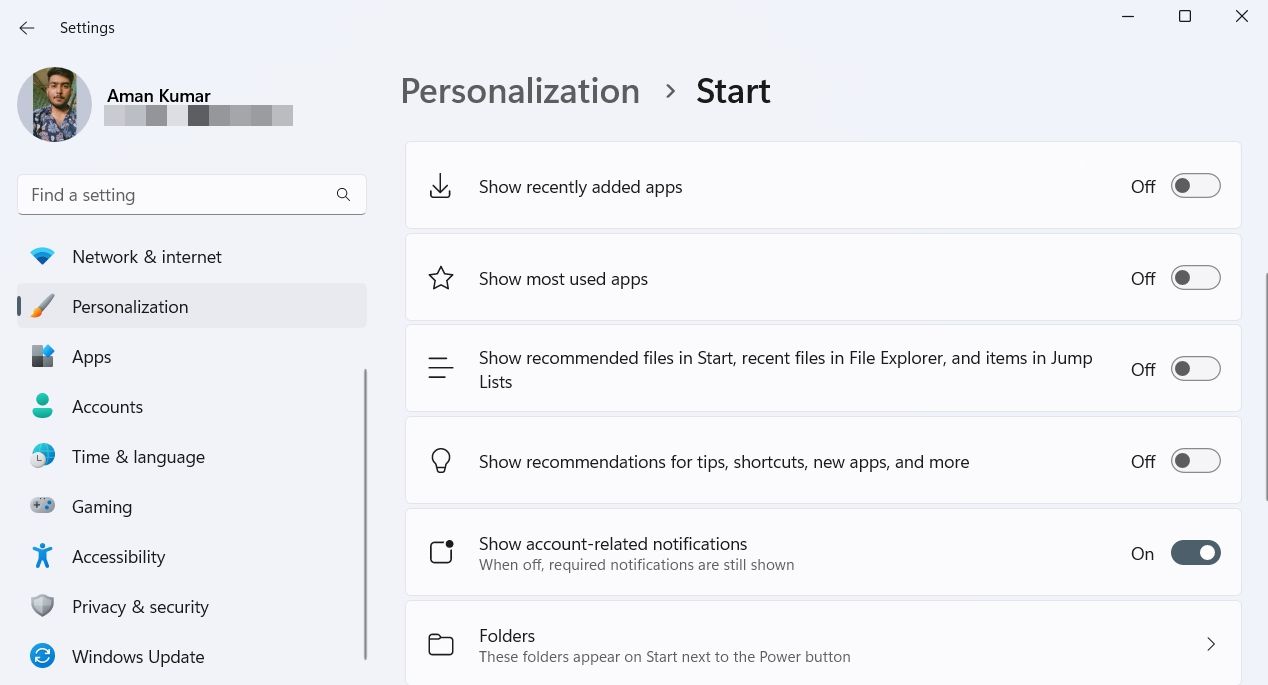
Bạn có thể chọn tắt tùy chọn “Hiển thị các ứng dụng đã thêm gần đây”, tùy chọn này sẽ xác định xem phần Đề xuất có bao gồm các chương trình phần mềm mà bạn đã cài đặt gần đây hơn trên thiết bị của mình hay không. Ngoài ra, tính năng “Hiển thị các ứng dụng được sử dụng nhiều nhất” sẽ kiểm soát tần suất bạn truy cập các ứng dụng trên hệ thống của mình. Nếu muốn, bạn cũng có thể chọn tắt nút chuyển đổi cụ thể này, từ đó ngăn các ứng dụng được sử dụng này xuất hiện trong phân đoạn Được đề xuất.
Bạn có thể chọn tắt hiển thị phần Đề xuất trong menu Bắt đầu, phần này hiển thị các tài liệu đã xem trước đó trong File Explorer, cũng như các danh sách xuất hiện trong Danh sách Nhảy, bằng cách bỏ chọn tùy chọn hiển thị các tệp và thư mục mà bạn đã tương tác gần đây nhất.
Xóa các mục không cần thiết khỏi Menu Bắt đầu
Menu Bắt đầu của Windows 11 cung cấp một tính năng bổ sung được gọi là phần"Được đề xuất", gợi ý các chương trình và tệp khác nhau mà người dùng có thể quan tâm dựa trên lịch sử duyệt web của họ hoặc các yếu tố khác. Để duy trì giao diện không lộn xộn, người ta có thể sử dụng các kỹ thuật được cung cấp để loại bỏ phần này khỏi menu Bắt đầu.